¿Cómo cambiar las fórmulas relativas a fórmulas absolutas en Excel 2013
Todas las nuevas fórmulas que se crean en Excel 2013 contienen naturalmente referencias de celda relativas a menos que los hacen absoluta. Porque la mayoría de las copias que realice de las fórmulas requieren ajustes de sus referencias de celda, que rara vez se tiene que dar este arreglo un segundo pensamiento. Entonces, de vez en cuando, te encuentras con una excepción que exige limitar cuándo y cómo las referencias de celda se ajustan en las copias.
Una de las más comunes de estas excepciones es cuando se quiere comparar una gama de diferentes valores con un solo valor. Esto sucede más a menudo cuando se quiere calcular qué porcentaje de cada parte es total.
Por ejemplo, en el Mother Goose Empresas - 2013 Ventas hoja de trabajo, se encuentra con esta situación en la creación y la copia de una fórmula que calcula qué porcentaje cada total mensual (en el rango de celdas B14: D14) es del total trimestral en la celda E12.
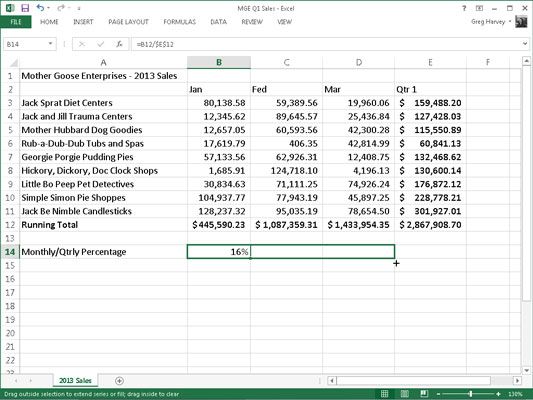
Suponga que desea introducir estas fórmulas en la fila 14 de la Mamá Gansa Empresas - Ventas hoja de trabajo 2013, a partir de la celda B14. La fórmula en la celda B14 para el cálculo del porcentaje de los de enero-venta-a-primero-trimestre-total es muy sencilla:
= B12 / E12
Esta fórmula divide el total de ventas de enero en la celda B12 por el total trimestral en E12 (lo que podría ser más fácil?). Mira, sin embargo, en lo que pasaría si ha arrastrado el controlador de relleno hacia una celda a la derecha para copiar esta fórmula para la celda C14:
= C12 / F12
El ajuste de la primera referencia de celda de B12 a C12 es justo lo que recetó el doctor. Sin embargo, el ajuste de la segunda referencia de celda de E12 a F12 es un desastre. No sólo no calcular qué porcentaje de las ventas de febrero en la celda C12 son del primer trimestre las ventas en E12, pero también terminan con una de esas horribles # DIV / 0! cosas de error en la celda C14.
Para dejar de Excel desde el ajuste de una referencia de celda en una fórmula en todas las copias, convertir la referencia de celda a absoluta. Para ello, pulse la tecla de función F4, después de aplicar el modo de edición (F2). Usted hace la referencia de celda absoluta mediante la colocación de signos de dólar delante de la letra de la columna y el número de fila. Por ejemplo, la celda B14 contiene la fórmula correcta para copiar el rango de celdas C14: D14:
= B12 / $ E $ 12
Mira la hoja de trabajo después de esta fórmula se copia en el C14 gama: D14 con el controlador de relleno y se selecciona celda C14. Observe que la barra de fórmulas muestra que esta célula contiene la siguiente fórmula:
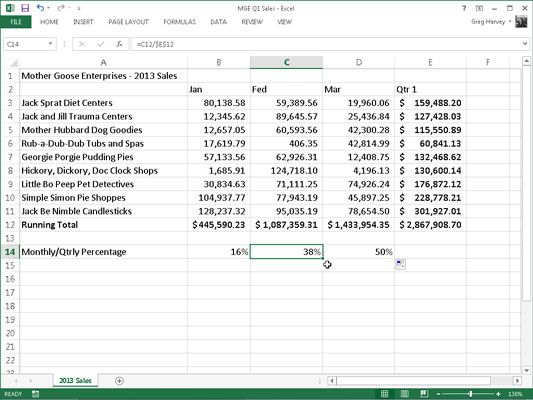
= C12 / $ E $ 12
Debido E12 fue cambiado a $ E $ 12 en la fórmula original, todas las copias tienen el mismo (no cambia) referencia absoluta.
Si usted goof y copiar una fórmula en la que una o más de las referencias de celda debería haber sido absoluta, pero los dejó todo es relativo, editar la fórmula original de la siguiente manera:
Haga doble clic en la celda con la fórmula o presione F2 para editarlo.
Coloque el punto de inserción en algún lugar de la referencia que desea convertir a la absoluta.
Presione F4.
Cuando haya terminado la edición, haga clic en el botón Enter en la barra de fórmulas y luego copiar la fórmula para el área de celdas en mal estado-para arriba con el controlador de relleno.
Asegúrese de presionar F4 sólo una vez para cambiar una referencia de celda completamente absoluta. Si pulsa la tecla de función F4 por segunda vez, se termina con una llamada referencia mixta, donde sólo la parte fila es absoluta y la parte de la columna es relativo (como en E $ 12).
Si a continuación, presiona F4 de nuevo, Excel viene con otro tipo de referencia mixta, donde la parte de columna es absoluta y la parte de la fila es relativo (como en $ E12). Si presiona F4 vez más, Excel cambia la referencia de celda de nuevo a por completo relativo (como en el E12). Después de que hayas vuelto al punto de partida, se puede seguir utilizando F4 para desplazarse a través de este mismo conjunto de cambios de referencia de la célula.
Si está utilizando Excel en un dispositivo con pantalla táctil y sin acceso a un teclado físico, la única manera de convertir direcciones de las celdas en las fórmulas de relación con absoluta o alguna forma de dirección mixto es para abrir el teclado táctil y utilizarlo añadir los signos de dólar antes de que la letra de la columna y / o número de fila de la dirección de la celda correspondiente en la barra de fórmulas.
¿Esta visión de las fórmulas de Excel dejará anhelo de más información y conocimiento sobre el programa de hoja de cálculo popular de Microsoft? Usted es libre de probar cualquiera de los Para tontos cursos de eLearning. Elija su curso (usted puede estar interesado en más de Excel 2013), Llenar un registro rápido, y luego dar eLearning una vuelta con el Try It! botón. Usted será justo en curso desde hace más de confianza saben: también disponible del versión completa en Excel 2013.





